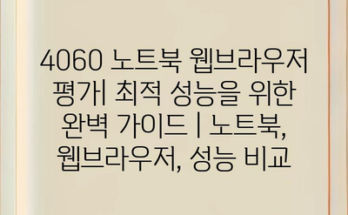워드프레스 관리자 페이지 주소 찾기| 5가지 필수 팁과 방법 | 워드프레스, 웹사이트 관리, 블로그 운영
워드프레스는 많은 사람들이 사용하는 인기 있는 블로그 및 웹사이트 플랫폼입니다. 하지만 관리자 페이지에 접근하는 것은 처음 사용자에게는 어려울 수 있습니다.
먼저, 일반적으로 관리자 페이지 주소는 example.com/wp-admin 형식입니다. 이 주소를 통해 쉽게 접근할 수 있습니다.
두 번째로, 사이트의 로그인 정보가 필요합니다. 사용자 이름과 비밀번호를 기억해 두세요.
세 번째, 만약 주소를 변경했다면, 저장해 놓은 문서나 메일을 확인하는 것이 좋습니다. 가끔 보안을 위해 변경하는 경우가 많습니다.
네 번째, 백업된 노트를 활용하세요. 만약 로그인을 잊어버렸다 하더라도 이전에 작성한 노트에서 정보를 찾을 수 있습니다.
마지막으로, 웹사이트에 문제가 발생할 경우 호스팅 서비스에 문의하여 도와받는 것도 좋은 방법입니다. 이러한 팁을 활용하면 관리자 페이지에 쉽게 접근할 수 있습니다.
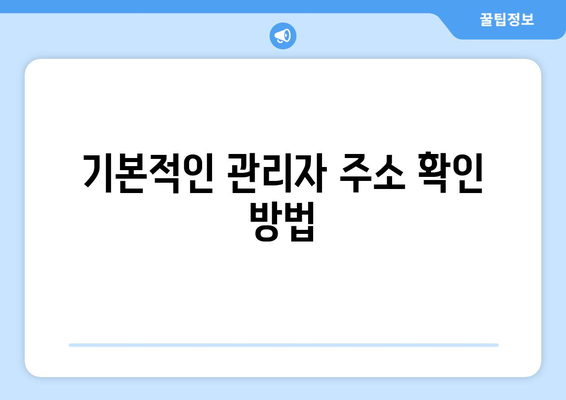
기본적인 관리자 주소 확인 방법
워드프레스를 처음 사용하는 분들에게 가장 중요한 것 중 하나는 관리자 페이지 주소를 찾는 것입니다. 일반적으로 워드프레스의 관리자 페이지 주소는 사이트의 도메인 뒤에 ‘/wp-admin’을 추가한 형태로 접근할 수 있습니다. 예를 들어, 당신의 웹사이트 주소가 ‘example.com’이라면, 관리자 페이지 주소는 ‘example.com/wp-admin’이 됩니다.
하지만 만약 이 기본적인 주소로 접근이 되지 않는다면, 다른 방법을 고려해야 합니다. 드물지만 일부 웹사이트는 보안을 이유로 관리자 페이지 주소를 변경하기도 합니다. 이런 경우에는 추가적인 방법을 통해 주소를 확인해야 합니다.
먼저, 사이트의 로그인 페이지를 확인하는 것입니다. ‘example.com/wp-login.php’라는 주소로 접근하여 로그인 화면을 찾을 수 있습니다. 이 페이지에서 사용자 이름과 비밀번호를 입력하면, 관리자 페이지로 이동할 수 있습니다.
또한, 웹사이트의 테마 파일이나 플러그인 설정에서 관리자 링크를 찾는 방법도 있습니다. 특히 커스터마이즈한 테마에서는 설정 화면에 관리 페이지로 가는 링크가 포함될 수 있습니다. 이 링크를 클릭하여 직접 접근하는 것이 가능합니다.
더 나아가,
- 호스팅 서비스 제공업체의 대시보드 확인하기
- 이메일 또는 문서에서 워드프레스 설치 시 제공받은 정보 검토하기
- 웹사이트의 FTP에 접근해 wp-config.php 파일 열기
위와 같은 추가적인 방법들도 활용할 수 있습니다. 이를 통해 관리자 페이지 주소를 확인할 수 있으며, 더 안전한 웹사이트 운영이 가능합니다.
마지막으로, 만약 여전히 관리자 페이지에 접근할 수 없다면 전문가의 도움을 받는 것을 고려해 보세요. 웹사이트의 보안 설정이 복잡할 수 있어, 전문가의 조언이 많은 도움이 될 수 있습니다. 그렇게 하여 웹사이트의 관리자 주소를 정확히 확인하고, 안정적으로 관리할 수 있게 되기를 바랍니다.
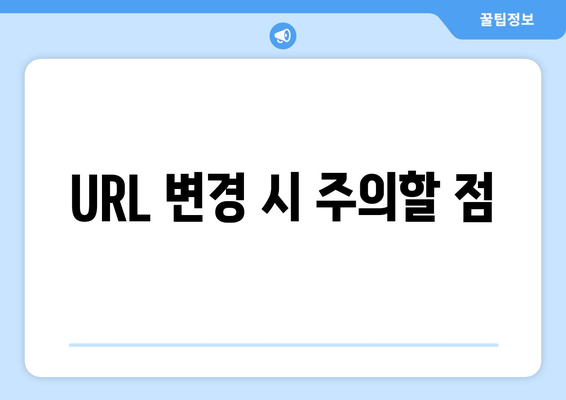
URL 변경 시 주의할 점
워드프레스를 운영하면서 URL을 변경해야 하는 상황이 발생할 수 있습니다. 그러나 URL 변경은 신중하게 접근해야 하며, 여러 가지 사항을 고려해야 합니다. 잘못된 URL 변경은 웹사이트의 SEO에 악영향을 미치고, 사용자 경험을 저해할 수 있습니다. 아래에 URL 변경 시 주의해야 할 주요 사항들을 정리했습니다.
| 주요 사항 | 설명 | 대처 방법 |
|---|---|---|
| SEO 영향 | URL 변경은 검색 엔진의 인식을 방해할 수 있습니다. | 리디렉션 설정 |
| 사용자 경험 | 기존 링크가 작동하지 않으면 사용자 혼란을 초래할 수 있습니다. | 변경 내용을 사전 공지 |
| 구성 요소 점검 | 테마나 플러그인에 따라 URL 링크가 하드코딩 되어 있을 수 있습니다. | 전체 사이트 점검 |
| 백업 필수 | URL 변경 후 문제가 발생할 수 있으므로 항상 백업을 유지해야 합니다. | 정기적인 백업 수행 |
위 사항들을 주의 깊게 고려하면서 URL 변경을 진행하면, 웹사이트의 안정성과 사용자 경험을 높일 수 있습니다. 각 항목을 체크하고 필요한 조치를 취하는 것이 무엇보다 중요합니다. URL 변경은 간단해 보일 수 있지만, 올바른 과정과 절차를 따르는 것이 필수입니다.
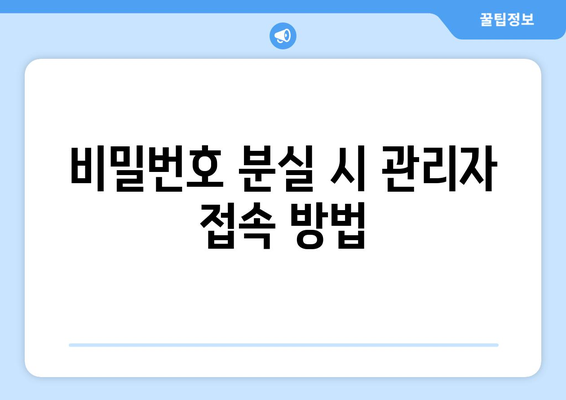
비밀번호 분실 시 관리자 접속 방법
워드프레스 사이트에 접근할 수 없게 되면 관리자 페이지에 들어갈 수 있는 대안적인 방법이 필요합니다.
1, 비밀번호 재설정 이메일 요청하기
첫 번째 단계는 비밀번호 재설정 기능을 사용하는 것입니다.
워드프레스 로그인 페이지에서 ‘비밀번호 분실?’ 링크를 클릭하면 등록된 이메일 주소로 비밀번호 재설정 이메일을 받을 수 있습니다. 해당 이메일에는 새로운 비밀번호를 설정할 수 있는 링크가 포함되어 있으므로, 이 링크를 클릭하여 새로운 비밀번호를 설정하면 됩니다. 이 방법은 가장 간단하고 빠른 접속 방법입니다.
- 비밀번호 재설정
- 이메일 확인
- 새 비밀번호 설정
2, 데이터베이스를 통한 비밀번호 변경
데이터베이스에 직접 접근하여 비밀번호를 변경하는 방법도 있습니다.
phpMyAdmin 같은 데이터베이스 관리 도구를 사용하여 워드프레스 데이터베이스에 접속할 수 있습니다. wp_users 테이블에서 사용자를 선택하고 ‘user_pass’ 필드를 수정하여 새로운 비밀번호를 입력합니다. 이때 ‘MD5’ 암호화를 적용해야 하니 주의해야 합니다. 이 방법은 기술적인 지식이 필요하지만, 웹사이트에 접속할 수 있는 확실한 방법입니다.
- phpMyAdmin
- wp_users 테이블
- MD5 암호화
3, FTP 클라이언트를 이용한 비밀번호 변경
FTP 클라이언트를 통해 워드프레스 파일에 접근하는 방법도 유용합니다.
FTP를 통해서 사이트의 wp-config.php 파일을 수정하고 새로운 비밀번호를 설정할 수 있습니다. wp-login.php 파일에 간단한 스크립트를 추가하여 로그인 후 비밀번호를 변경하는 방법도 있습니다. 이 방법은 FTP 접근이 가능해야 하며, 코드를 다룰 수 있는 능력이 필요합니다.
- FTP 클라이언트
- wp-config.php 수정
- 스크립트 추가
4, 보안 플러그인을 활용한 접근 방법
워드프레스 보안 플러그인을 설치하여 더욱 안전한 관리 방법을 모색할 수 있습니다.
일부 보안 플러그인은 관리자 페이지에 접근할 수 있는 다양한 방법을 제공합니다. 예를 들어, 사용자 인증을 강화하거나 비밀번호 재설정을 보다 손쉽게 할 수 있는 기능을 제공합니다. 플러그인을 사용하여 보안을 높이면 비밀번호를 분실했을 때 더욱 빠르게 대처할 수 있습니다.
- 보안 플러그인
- 관리자 접근
- 안전한 관리 방법
5, 전문가의 도움 받기
비밀번호 문제가 해결되지 않는다면 전문가의 도움을 받는 것이 좋습니다.
너무 복잡하거나 기술적인 문제로 인해 직접 해결하기 어려운 경우, 웹사이트 전문 관리자나 호스팅 서비스 제공자의 지원을 요청할 수 있습니다. 이들은 다양한 방법으로 문제를 진단하고 해결책을 제시할 수 있습니다. 비용이 발생할 수 있지만, 귀하의 웹사이트 보안과 안전을 보장할 수 있습니다.
- 웹 전문 관리자
- 호스팅 서비스 지원
- 문제 해결
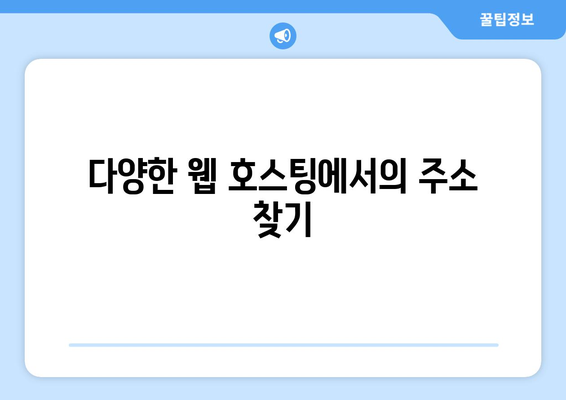
다양한 웹 호스팅에서의 주소 찾기
1, 일반적인 웹 호스팅
- 일반적으로 웹 호스팅 서비스를 이용할 경우, 워드프레스 관리자 페이지 주소는 웹사이트 URL 뒤에 ‘/wp-admin’을 추가합니다.
- 예를 들어, www.example.com/wp-admin으로 접속하면 관리자 페이지로 이동합니다.
- 하지만 호스팅 서비스에 따라 달라질 수 있으므로, 정확한 URL을 확인해야 합니다.
소유한 도메인의 확인
도메인을 소유하고 있다면, 해당 도메인에 대한 DNS 설정을 제대로 해 두어야 합니다. 기본적으로 도메인이 서버에 연결되어 있어야 워드프레스에 접근할 수 있습니다. 관리 페이지 주소를 찾는 첫 번째 단계는 도메인을 확인하는 것입니다.
호스팅 관리자 패널 접근
많은 웹 호스팅 서비스에서는 관리자 패널에서 직접 워드프레스 주소를 확인할 수 있습니다. 패널에 로그인 후 사이트 관리자 메뉴를 통해 상세 정보를 찾아보세요. 이곳에서 주소 변경이나 확인이 가능합니다.
2, VPS 및 자가 호스팅 환경
- VPS(가상 사설 서버) 또는 자가 호스팅의 경우, 웹서버 설정에 따라 워드프레스 주소가 달라질 수 있습니다.
- 기본적으로는 ‘/wp-admin’이지만, 서버 설정에 따라 변경되었을 수 있으니 확인이 필요합니다.
- SSH 접속을 통한 세부 설정 또한 유용합니다.
SSH를 통한 확인
VPS 서버에 SSH로 로그인하면, 설치된 PHP 파일이나 설정 파일을 통해 워드프레스 설치 경로를 확인할 수 있습니다. ‘/etc/wordpress/config.php’ 같은 파일에서 경로를 확인하면 필요한 정보를 쉽게 알아낼 수 있습니다.
서버 설정 파일 점검
Apache 또는 Nginx와 같은 웹서버의 설정 파일에서 DocumentRoot를 확인하세요. 이 경로가 워드프레스가 설치된 위치이며, 이를 통해 관리자 페이지 주소를 정확히 찾아낼 수 있습니다.
3, 특정 웹 호스팅 업체
- 각 웹 호스팅 서비스마다 주소가 약간씩 다를 수 있습니다. 예를 들어, Wix나 Squarespace와 같은 호스팅은 다른 경로를 사용할 수 있습니다.
- MakerWeb, Bluehost와 같은 업체의 경우, ‘admin’이나 ‘login’을 추가하여 접근할 수 있습니다.
- 서비스의 고객 지원이나 FAQ를 통해서도 정보를 얻을 수 있습니다.
업체별 FAQ 활용
많은 웹 호스팅 서비스에서는 자체 고객 지원 페이지에서 자주 묻는 질문을 제공합니다. 여기에 필요한 관리자 페이지 주소와 관련된 정보가 상당 부분 포함되어 있습니다. 꼭 확인해 보세요.
고객 지원 문의
주소를 찾지 못했거나 문제가 생길 경우, 해당 업체의 고객 지원에 문의하면 빠르게 해결할 수 있습니다. 고객 지원은 워드프레스 관리자 페이지에 접근할 수 있는 방법을 안내해 줄 것입니다. 이런 서비스는 특히 초보자에게 유용합니다.
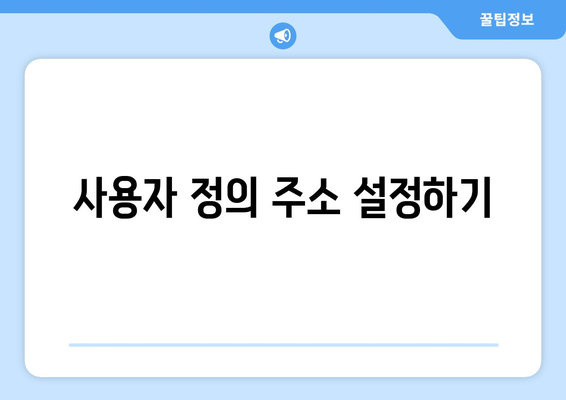
사용자 정의 주소 설정하기
워드프레스의 관리자 페이지 주소는 기본적으로 wp-admin으로 설정되어 있지만, 더 안전하고 기억하기 쉬운 주소를 원할 때 사용자 정의 주소를 설정할 수 있습니다. 이를 통해 해커들이 지켜보는 것을 방지하고, 관리자가 접근할 수 있는 편리한 경로를 만든다.
주소 변경은 보안 강화와 사용자 경험 향상을 모두 도모할 수 있는 유용한 방법입니다. 이 과정은 몇 가지 쉬운 절차를 통해 이루어지며, 우선 워드프레스의 테마 파일 또는 플러그인 기능을 활용해야 합니다.
“사용자 정의 주소 설정은 보안 및 접근성을 동시에 향상시킬 수 있는 지혜로운 선택이 될 수 있습니다.”
주소 변경 후에는 아까 기억했던 기존 주소로 접근할 수 없게 되므로, 반드시 새로운 주소를 잘 기록해 두어야 합니다. 이를 통해 사용자는 앞으로도 불편 없이 쉽게 관리 페이지에 접근할 수 있습니다.
또한, 주소 변경 후에는 검색엔진 최적화(SEO)를 고려하여 필요 시 사이트맵을 업데이트하고, 구글 서치 콘솔 등에 새로운 주소를 등록해야 합니다.
사용자 정의 주소를 설정할 때는 테스트 서버 혹은 개발 환경에서 먼저 실험해 보는 것이 좋습니다. 이를 통해 실수로 인한 문제를 사전에 방지할 수 있습니다.
마지막으로, 사용자 정의 주소 설정 후에는 관리자와 사용자들에게 이 주소를 고지하여 혼란을 줄이고, 원활한 사이트 운영을 이어가도록 합니다.
“효율적인 관리와 보안을 위해 사용자 정의 주소 설정은 매우 중요합니다.”